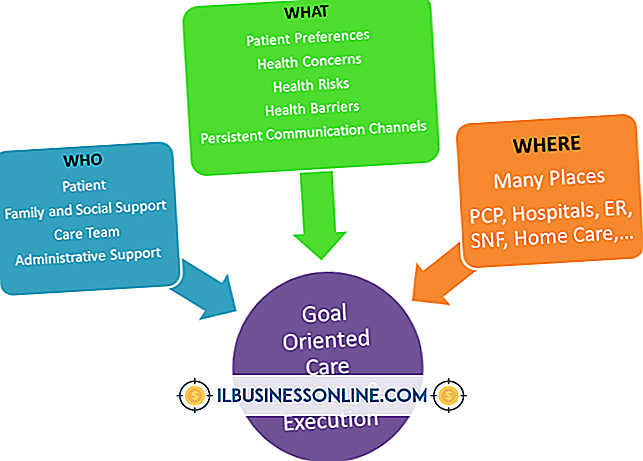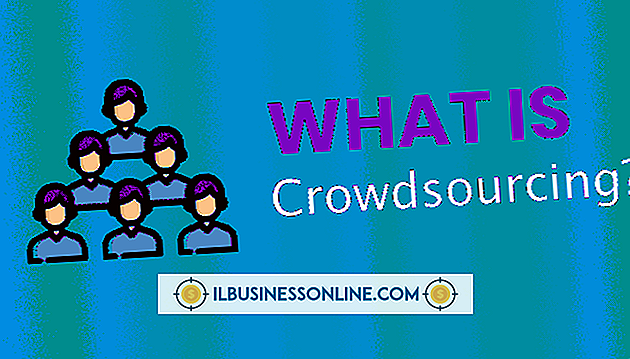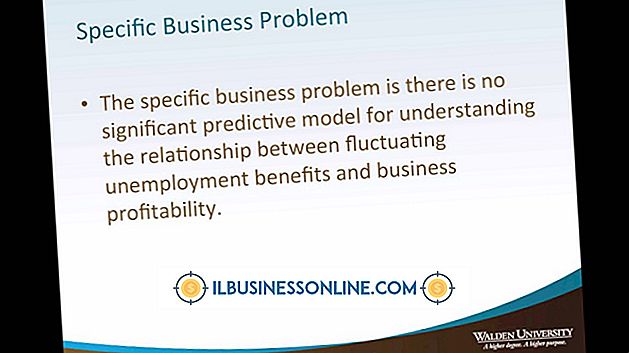Android를 인터넷 소스로 사용하는 방법

Android 기기는 비즈니스 이메일 계정 관리, 클라우드 데이터 저장소 및 웹 탐색과 같은 많은 앱을 포함하여 인터넷 액세스를 활용할 수있는 많은 강력한 도구를 제공합니다. 실제로 USB 코드를 사용하거나 컴퓨터 및 기타 장치가 연결할 수있는 핫스팟 또는 Wi-Fi 네트워크를 만들어 PC에 인터넷 액세스를 확장 할 수 있습니다. 이 작업을 설정하는 데는 1-2 분 정도 걸리므로 이더넷 케이블이나 표준 Wi-Fi 네트워크를 통해 연결 한 것처럼 연결된 장치는 인터넷에 정상적으로 액세스 할 수 있습니다.
USB 테 더링
1.
Android 기기에 제공된 USB 코드를 기기와 PC의 사용 가능한 USB 포트에 연결합니다.
2.
Android 기기의 홈 화면에서 Apps 기능을 탭합니다. 장치에 따라 화면 맨 아래 또는 오른쪽 상단 모서리 가까이에서 찾을 수 있습니다.
삼.
'설정'을 탭합니다.
4.
'무선 및 네트워크'를 탭합니다. 옵션이 표시되면 "더보기"를 누릅니다. Android 4 기기에만이 옵션이 있으므로 표시되지 않으면 이전 버전이므로 아무 것도 탭하지 않아도됩니다.
5.
'테 더링 및 휴대용 핫스팟'을 탭합니다.
6.
'USB 테 더링'을 탭합니다. 이것은 테 더링을 가능하게하고 순간적으로 컴퓨터를 인터넷에 연결합니다.
7.
PC에서 인터넷 사용이 끝나면 "USB 테 더링"을 다시 눌러 비활성화하십시오. 원하는 경우 테 더링 옵션을 비활성화하지 않고 컴퓨터에서 USB 코드를 뽑아 테 더링을 종료 할 수 있습니다.
와이파이 핫스팟
1.
Android 기기의 홈 화면에서 Apps 기능을 탭합니다. 장치에 따라 화면 맨 아래 또는 오른쪽 상단 모서리 가까이에서 찾을 수 있습니다.
2.
'설정'을 탭합니다.
삼.
'무선 및 네트워크'를 탭합니다. 옵션이 표시되면 "더보기"를 누릅니다. Android 4 기기에만이 옵션이 있으므로 표시되지 않으면 이전 버전이므로 아무 것도 탭하지 않아도됩니다.
4.
'테 더링 및 휴대용 핫스팟'을 탭하고 '휴대용 Wi-Fi 핫스팟'을 탭하여 핫스팟을 켭니다.
5.
"휴대용 Wi-Fi 핫스팟 설정"을 눌러 핫스팟을 구성하십시오. 이를 통해 장치가 핫스팟에 연결하고 Wi-Fi 네트워크 이름 또는 SSID를 변경하는 데 필요한 암호를 요구하는 등의 설정을 조정할 수 있습니다.
6.
더 이상 핫스팟이 필요하지 않으면 "휴대용 Wi-Fi 핫스팟"옵션을 다시 눌러 해제하십시오.
필요한 것
- 테 더링 또는 Wi-Fi 핫스팟이있는 휴대 기기 데이터 요금제
- Android 기기 USB 코드 (선택 사항)
팁
- USB 테 더링 방법을 사용할 때 PC는 USB 코드를 사용하여 장치의 배터리도 충전합니다.
경고
- Wi-Fi 핫스팟에 대한 비밀번호 요구는 선택 사항이지만이 기능을 사용하면 훨씬 안전합니다. 암호가 필요하지 않은 경우 누구나 귀하의 핫 스폿에 연결하여 귀하의 허가 여부와 관계없이 귀하의 데이터를 사용할 수 있습니다.
- USB 테 더링을 사용하는 동안 장치가 자체적으로 Wi-Fi 네트워크에 연결되어 있지 않으면 컴퓨터는 장치의 데이터 계획에 따라 데이터를 사용합니다. 계획 한 데이터를 사용하면 이동 통신사에서 추가 요금이 발생할 수 있습니다.
- Wi-Fi 핫스팟을 활성화하면 배터리가 정상보다 훨씬 빨리 소모됩니다.